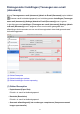Operation Manual
Scherm voor netwerkselectie
U kunt u de scanners of printers selecteren die u wilt gebruiken om via een netwerk vanaf
uw computer of het bedieningspaneel te scannen of te printen.
Scherm voor netwerkselectie
Selecteer in Productnaam (Product Name) in het dialoogvenster Instellingen (Algemene
instellingen) (Settings (General Settings)) een item met "Netwerk" achter de
productnaam uit de lijst en klik vervolgens op Selecteren (Select) dat rechts van de
productnaam verschijnt om het scherm voor netwerkselectie te openen.
• Scanners
De Bonjour-servicenamen van de scanners of printers die via het netwerk kunnen
worden gebruikt, worden weergegeven.
U kunt per model één scanner of printer selecteren. Als u een scanner of printer
selecteert, wordt scannen vanaf het bedieningspaneel automatisch mogelijk.
Belangrijk
Als Bonjour is uitgeschakeld, dan kan u niet via het netwerk werken. Schakel
Bonjour in op uw scanner of printer.
Als u de Bonjour-servicenaam hebt gewijzigd nadat u uw scanner of printer hebt
geselecteerd op basis van de Bonjour-servicenaam, opent u het scherm voor
netwerkselectie opnieuw en selecteert u de nieuwe Bonjour-servicenaam bij
Scanners.
• Instructies (Instructions)
Deze handleiding openen.
• Instellingen scannen-vanaf-bedieningspaneel (Scan-from-Operation-Panel
Settings)
Het scherm Instellingen scannen-vanaf-bedieningspaneel wordt weergegeven. U kunt
maximaal drie scanners en printers selecteren om te scannen vanaf het
bedieningspaneel. U kunt items scannen met het bedieningspaneel van de
geselecteerde scanner of printer en de gescande afbeeldingen via een netwerk naar uw
computer verzenden.
Belangrijk
Wanneer u een model gebruikt waarmee u niet via een netwerk kunt scannen
vanaf het bedieningspaneel, verschijnt dat model niet bij Scanners en is de
instelling niet beschikbaar.
89